现阶段许多用户的电脑也都开始选择安装上win11中文版系统来操作,可是由于系统还不是很完善,因此有些用户的win11电脑在启动进入系统桌面之后,却遇到了网络连接不上的情况,对此
现阶段许多用户的电脑也都开始选择安装上win11中文版系统来操作,可是由于系统还不是很完善,因此有些用户的win11电脑在启动进入系统桌面之后,却遇到了网络连接不上的情况,对此win11网络连接不上怎么解决呢?今天小编就来教大家装了win11连不上网络修复方法。
方法一:1、同时按下键盘上的win+i组合键打开设置,找到其中的网络和internet。
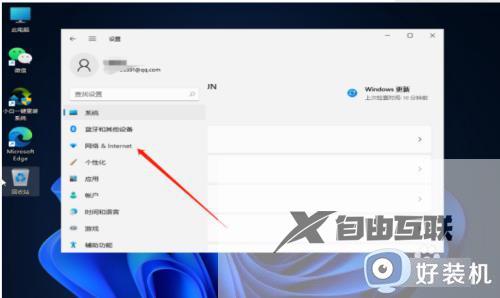
2、进入以后在左边栏选择代理,然后将右侧的使用安装程序脚本关闭。
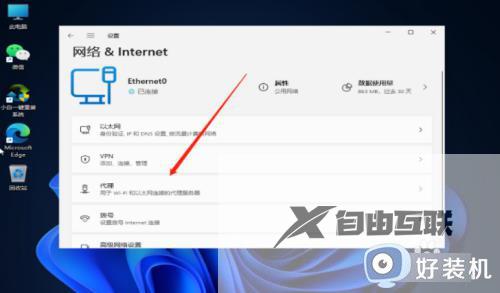
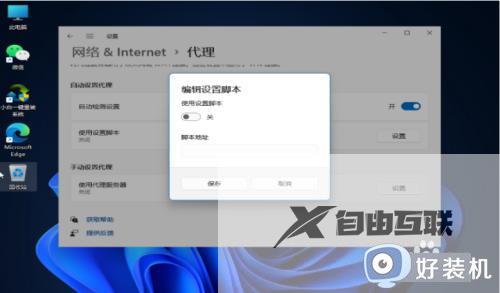
方法二:1、电脑回到系统设置首页,在搜索框中输入网络疑难解答。

2、检查完成之后单击网络连接进行自动修复就可以啦。

以上就是小编教大家的装了win11连不上网络修复方法了,有遇到相同问题的用户可参考本文中介绍的步骤来进行修复,希望能够对大家有所帮助。
